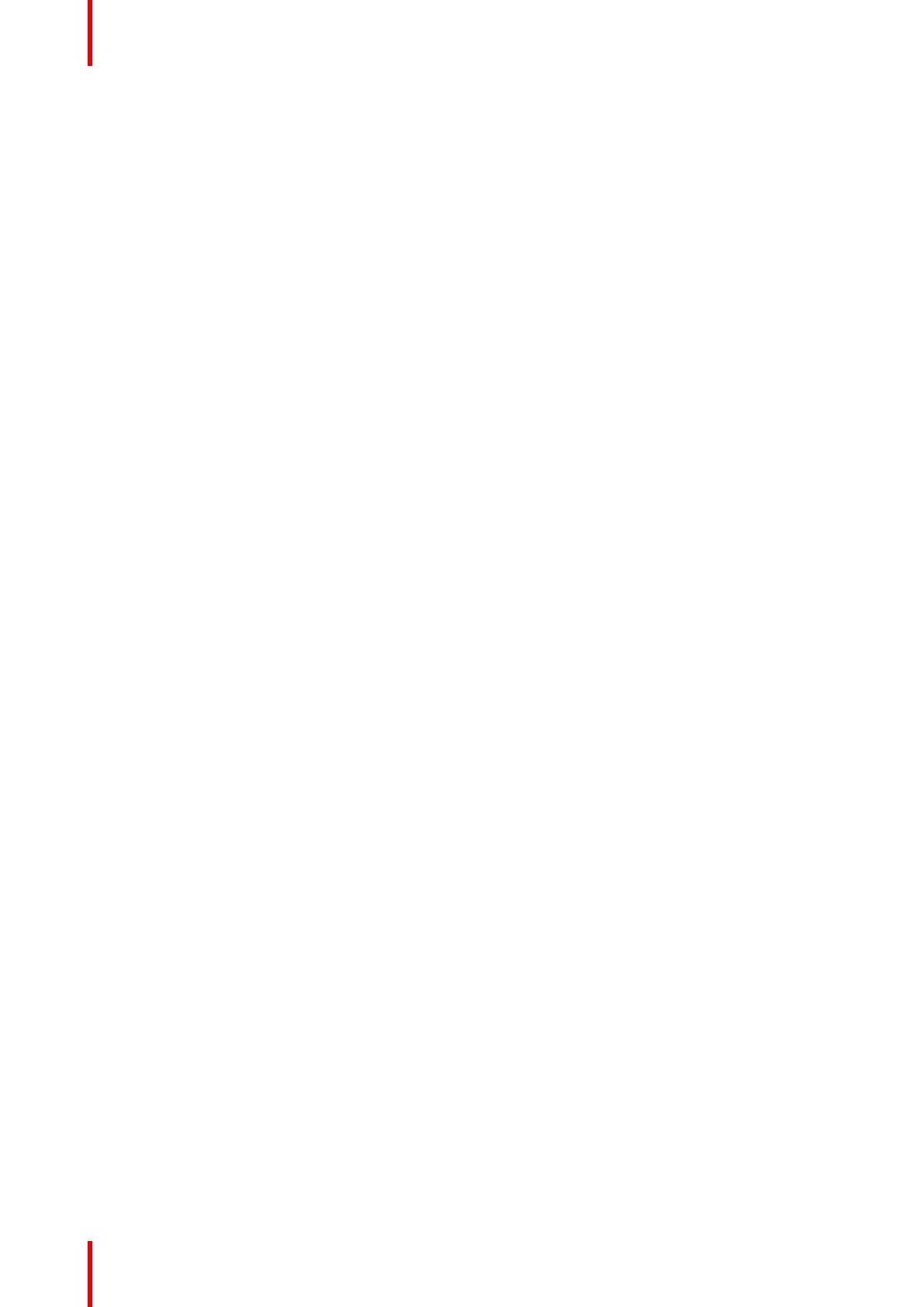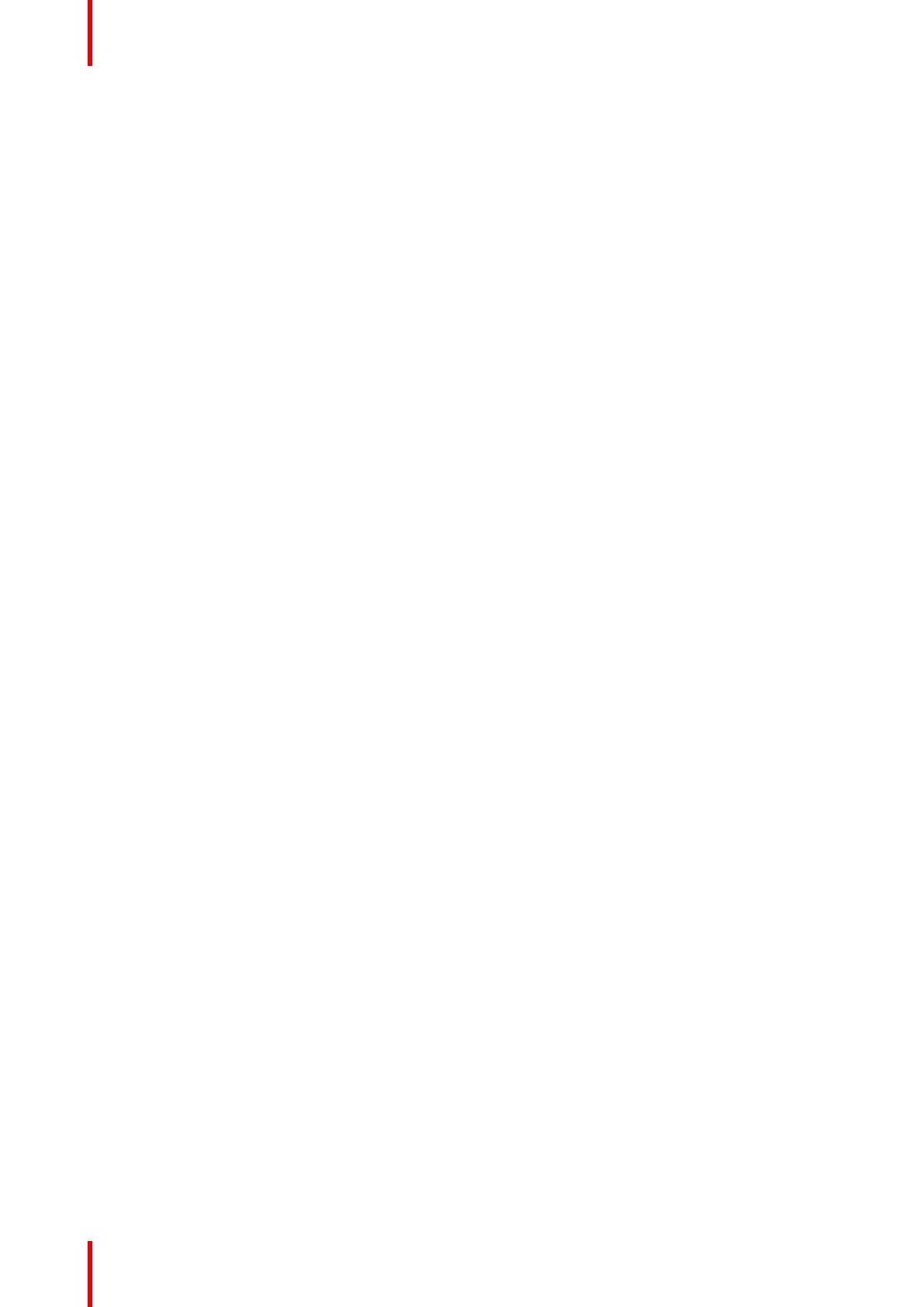
K5905271ET /16 Display Controller
4
5.4.1 Kirjeldus...............................................................................................................................................................................32
5.4.2 Töötamine..........................................................................................................................................................................32
5.4.3 Konfiguratsioon...............................................................................................................................................................33
5.5 DimView™............................................................................................................................................................................................33
5.5.1 Kirjeldus...............................................................................................................................................................................33
5.5.2 Töötamine..........................................................................................................................................................................33
5.5.3 Konfiguratsioon...............................................................................................................................................................33
5.6 Filmi klamber .......................................................................................................................................................................................34
5.6.1 Kirjeldus...............................................................................................................................................................................34
5.6.2 Töötamine..........................................................................................................................................................................34
5.6.3 Konfiguratsioon...............................................................................................................................................................34
5.7 FindCursor™.......................................................................................................................................................................................34
5.7.1 Kirjeldus...............................................................................................................................................................................34
5.7.2 Töötamine..........................................................................................................................................................................35
5.7.3 Konfiguratsioon...............................................................................................................................................................35
5.8 I-Luminate™........................................................................................................................................................................................35
5.8.1 Kirjeldus...............................................................................................................................................................................35
5.8.2 Töötamine..........................................................................................................................................................................35
5.8.3 Konfiguratsioon...............................................................................................................................................................36
5.9 Lugemiskeskkond.............................................................................................................................................................................36
5.9.1 Kirjeldus...............................................................................................................................................................................36
5.9.2 Töötamine..........................................................................................................................................................................36
5.9.3 Konfiguratsioon...............................................................................................................................................................37
5.10 Kuvahõive .............................................................................................................................................................................................37
5.10.1 Kirjeldus...............................................................................................................................................................................37
5.10.2 Töötamine..........................................................................................................................................................................37
5.10.3 Konfiguratsioon...............................................................................................................................................................37
5.11 SingleView™.......................................................................................................................................................................................38
5.11.1 Kirjeldus...............................................................................................................................................................................38
5.11.2 Töötamine..........................................................................................................................................................................38
5.11.3 Konfiguratsioon...............................................................................................................................................................38
5.12 SmartCursor™ ...................................................................................................................................................................................38
5.12.1 Kirjeldus...............................................................................................................................................................................38
5.12.2 Töötamine..........................................................................................................................................................................39
5.12.3 Konfiguratsioon...............................................................................................................................................................39
5.13 SoftGlow™ ...........................................................................................................................................................................................39
5.13.1 Kirjeldus...............................................................................................................................................................................39
5.13.2 Töötamine..........................................................................................................................................................................40
5.13.3 Konfiguratsioon...............................................................................................................................................................40
5.14 SpotView™...........................................................................................................................................................................................40
5.14.1 Kirjeldus...............................................................................................................................................................................40
5.14.2 Töötamine..........................................................................................................................................................................40
5.14.3 Konfiguratsioon...............................................................................................................................................................41
5.15 Puutepaneeli liigutused.................................................................................................................................................................42
5.15.1 Kirjeldus...............................................................................................................................................................................42
5.15.2 Töötamine..........................................................................................................................................................................42
5.15.3 Konfiguratsioon...............................................................................................................................................................43
5.16 VirtualView™.......................................................................................................................................................................................43
5.16.1 Kirjeldus...............................................................................................................................................................................43
5.16.2 Töötamine..........................................................................................................................................................................44
5.16.3 Konfiguratsioon...............................................................................................................................................................44
6 Oluline teave......................................................................................................................................................................................................45
6.1 Ohutusteave ........................................................................................................................................................................................46